1、打开ppt

2、点击插入-文本框
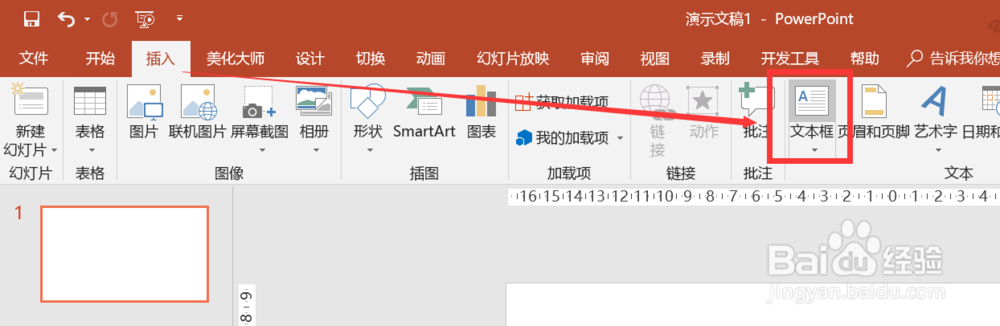
3、输入问题
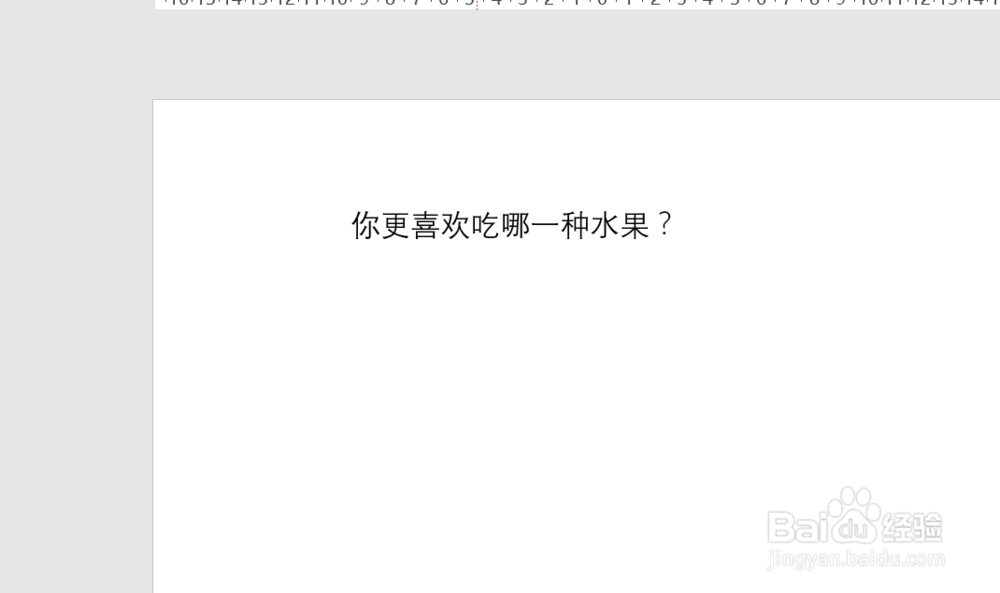
4、点击开发工具-选项按钮,在页面上拖出一个选项按钮


5、然后再复制两个
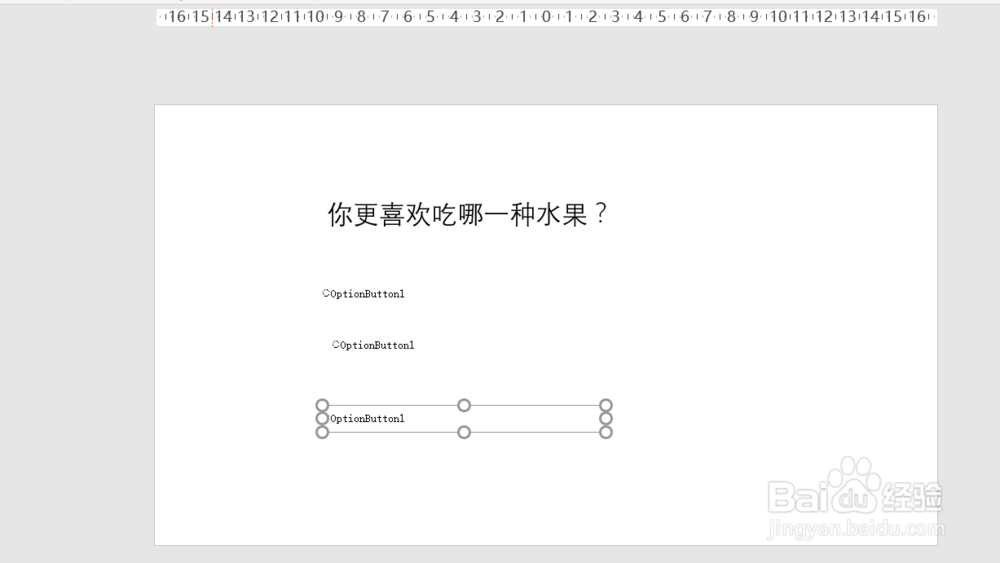
6、点击选项按钮,右键单击按钮-选项按钮对象
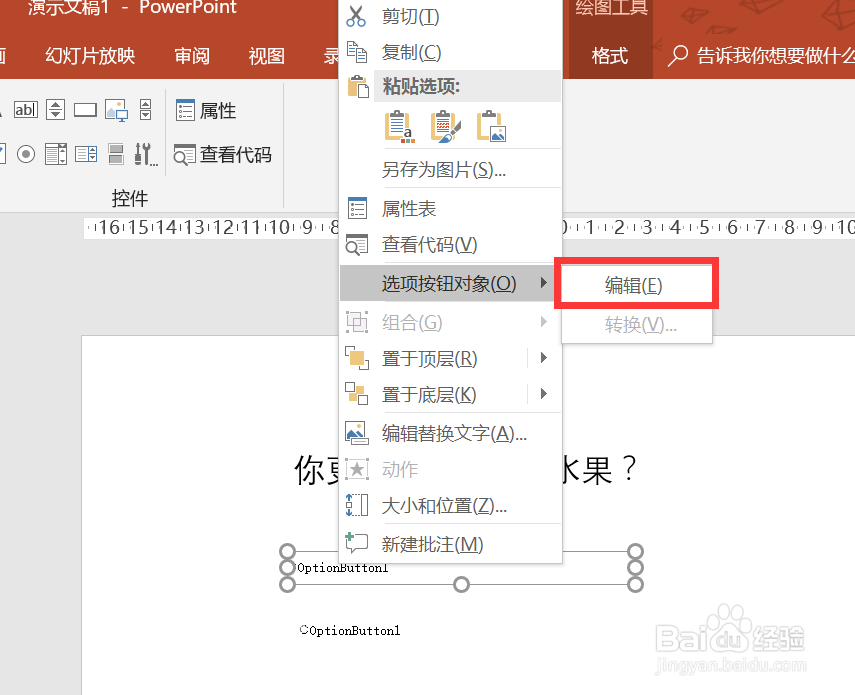
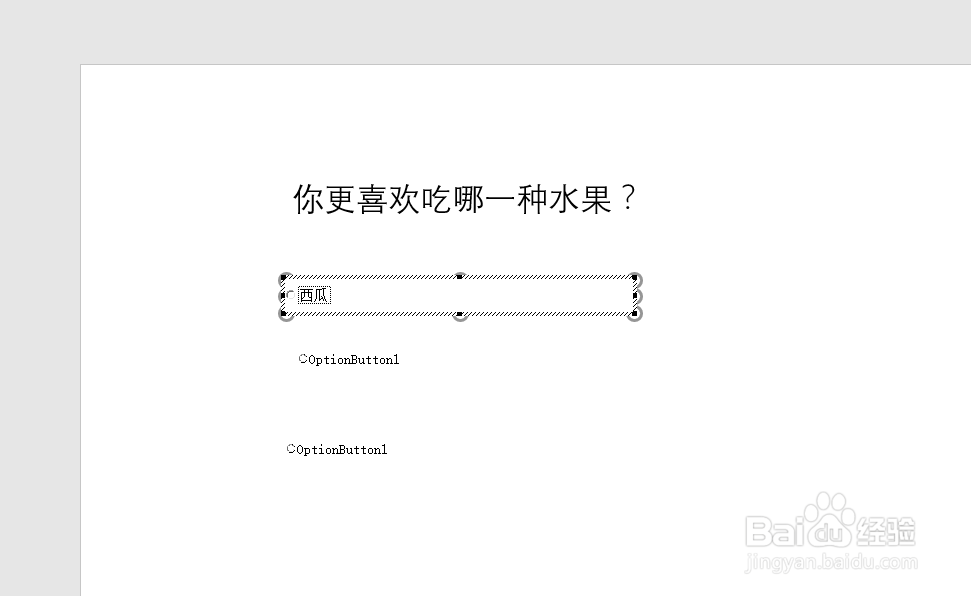
7、右键单击选项按钮-属性表
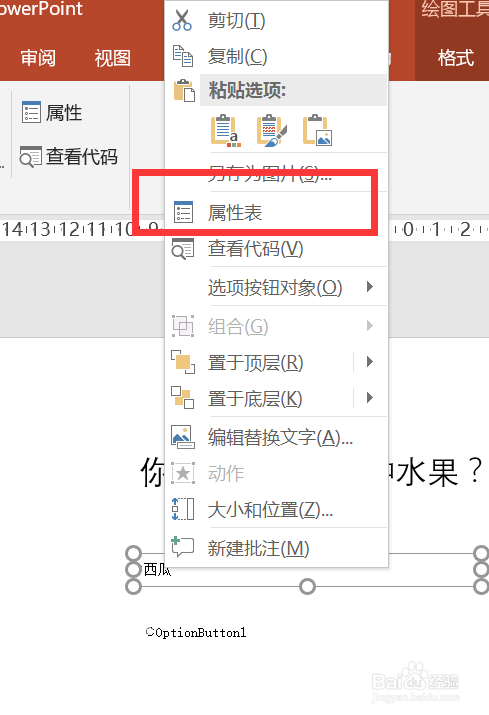
8、点击Font,将字体变得更大

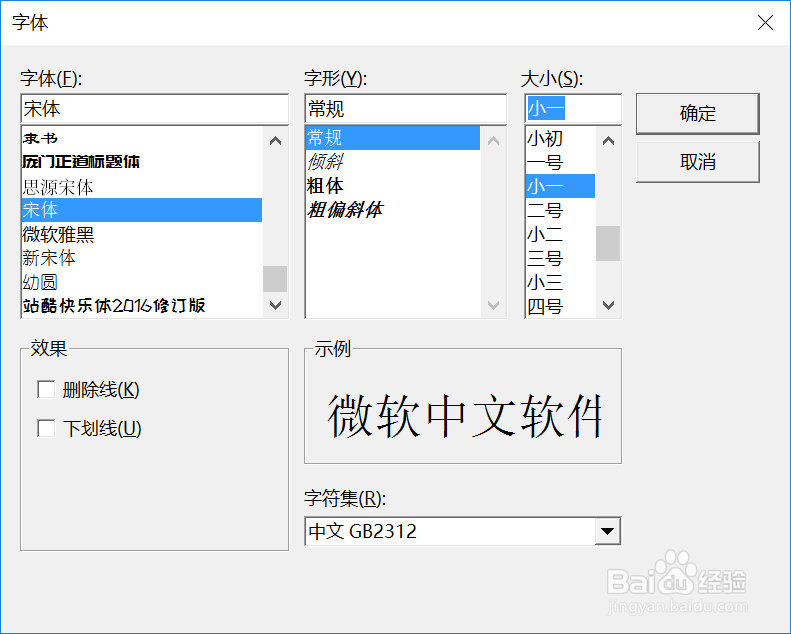
9、其余的两个选项也填入内容,更改大小
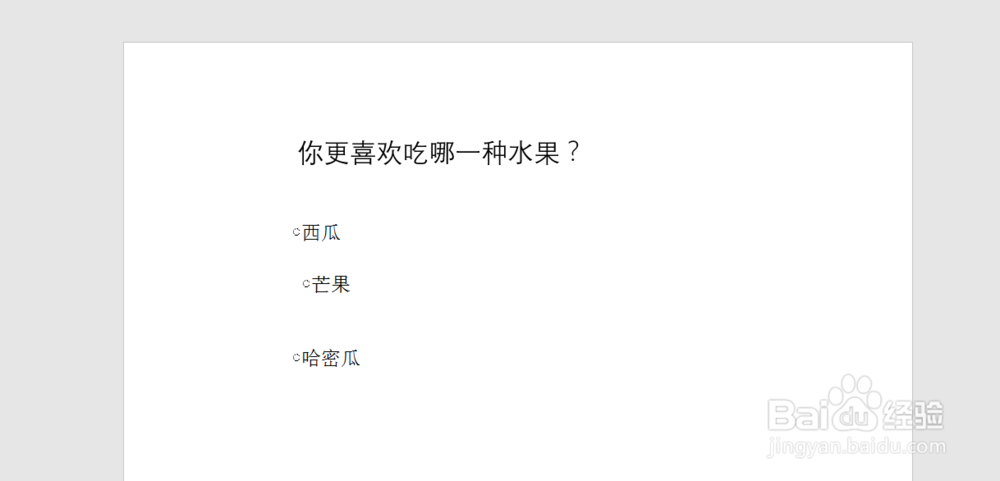
10、全选问题跟选项
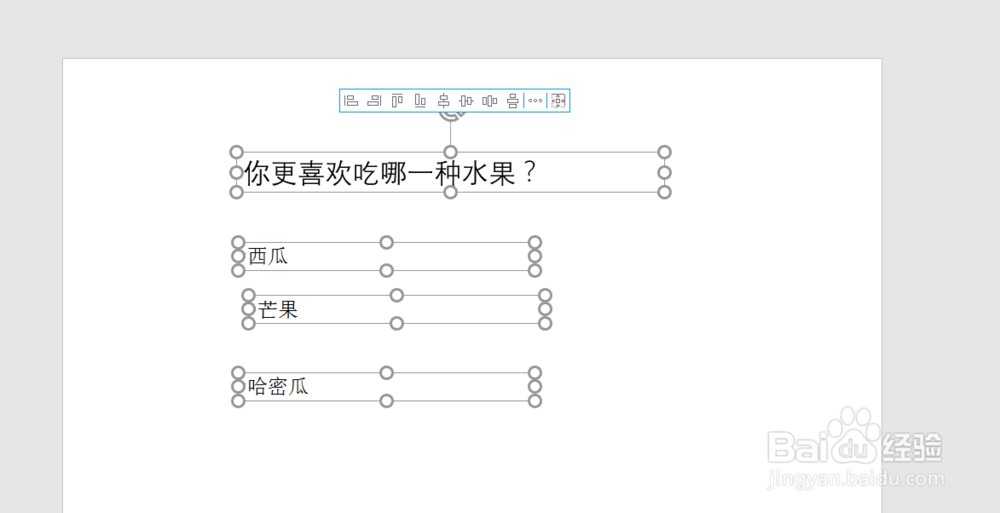
11、点击绘图工具-格式-对齐-左对齐-纵向分布

12、最后放映幻灯片预览效果

时间:2024-10-11 19:19:12
1、打开ppt

2、点击插入-文本框
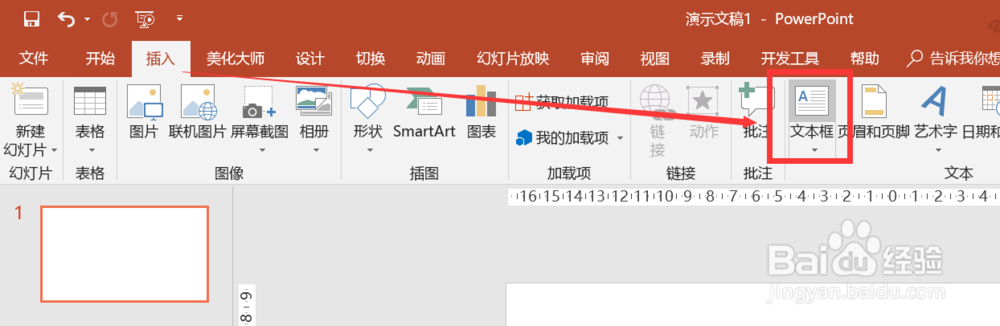
3、输入问题
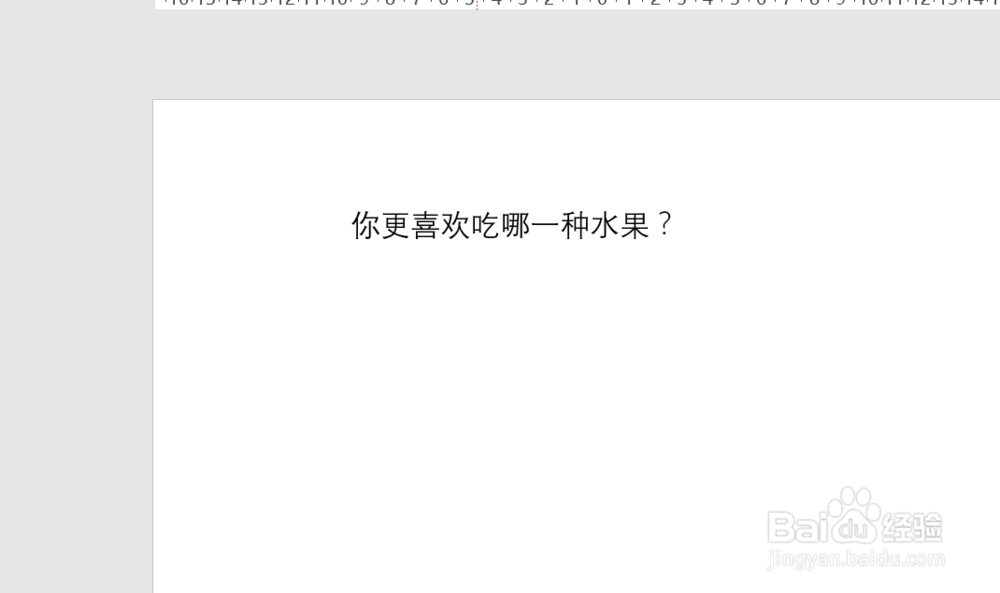
4、点击开发工具-选项按钮,在页面上拖出一个选项按钮


5、然后再复制两个
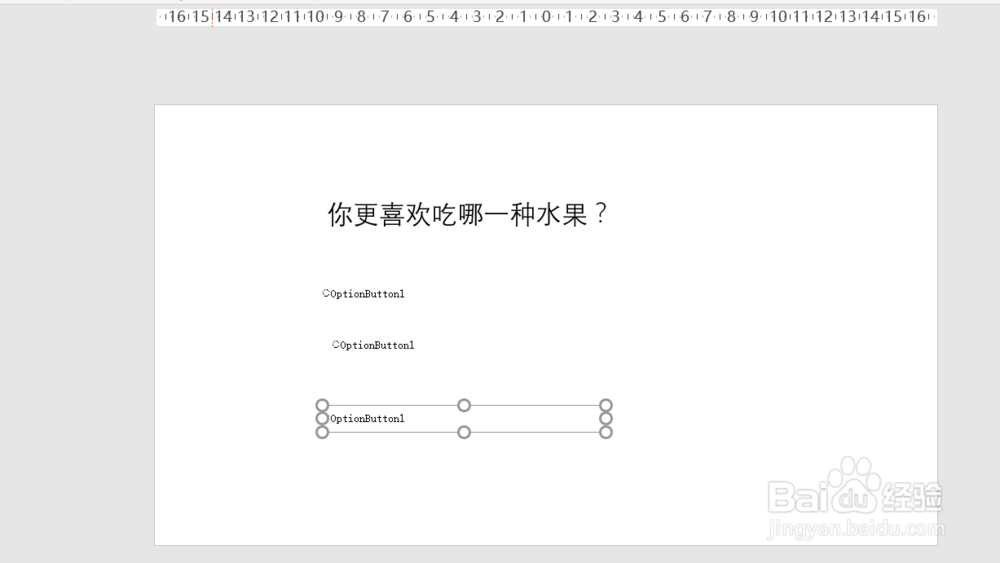
6、点击选项按钮,右键单击按钮-选项按钮对象
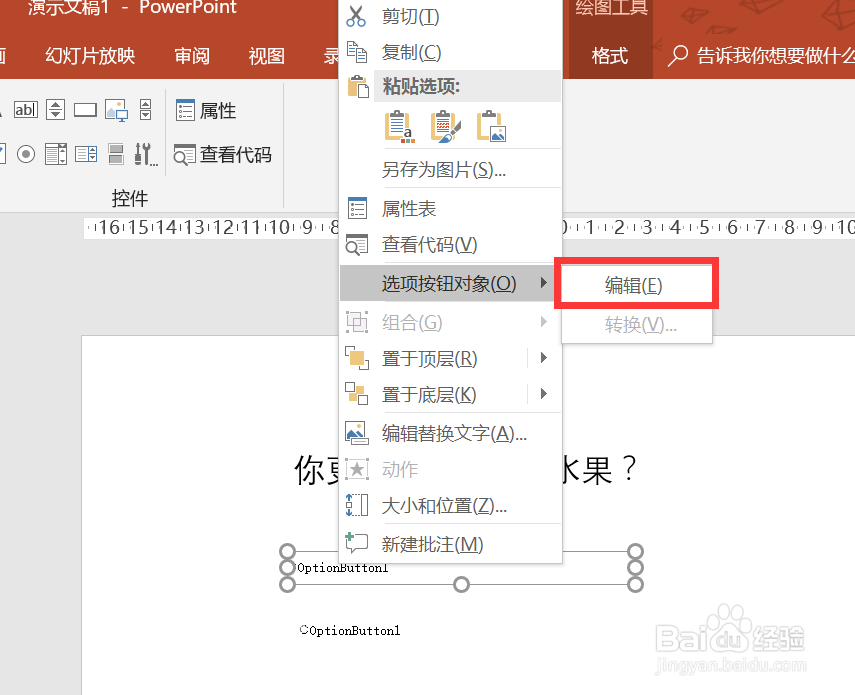
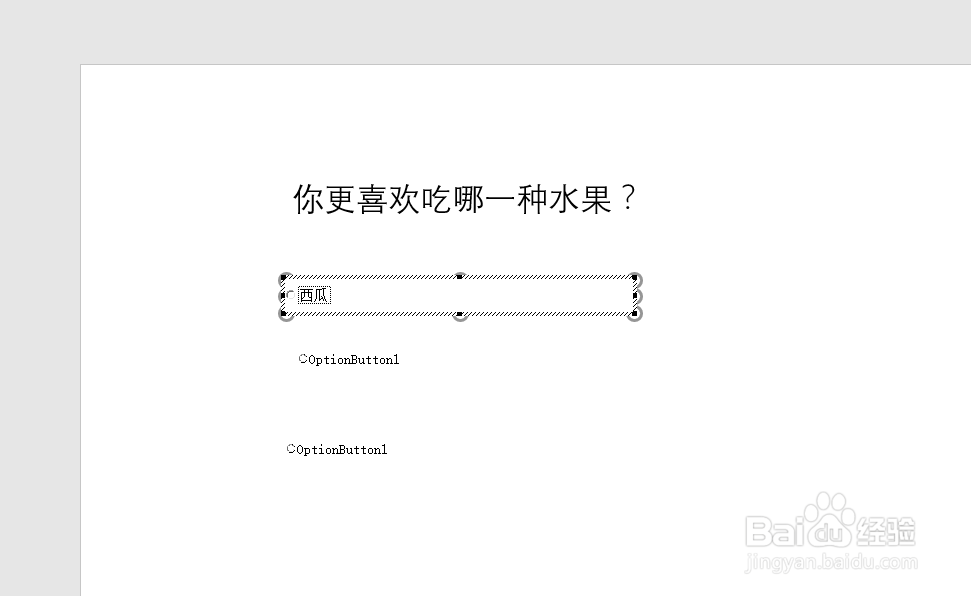
7、右键单击选项按钮-属性表
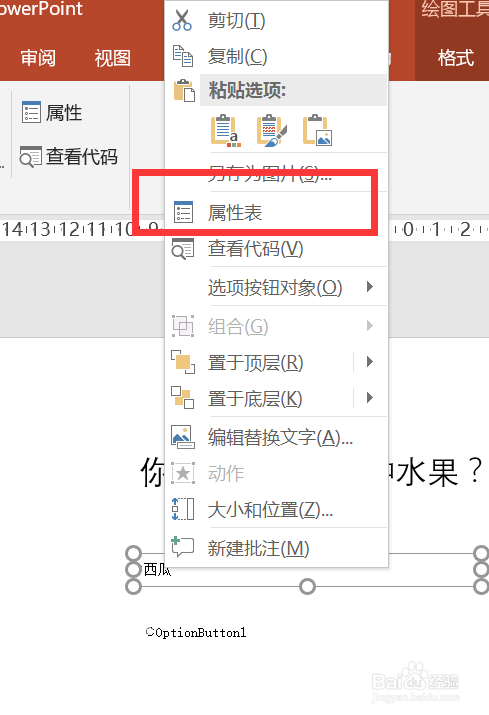
8、点击Font,将字体变得更大

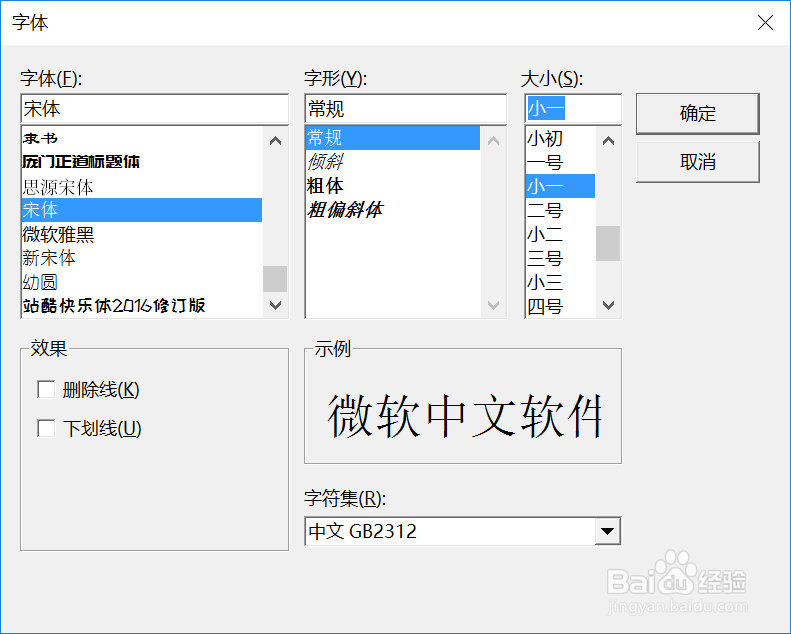
9、其余的两个选项也填入内容,更改大小
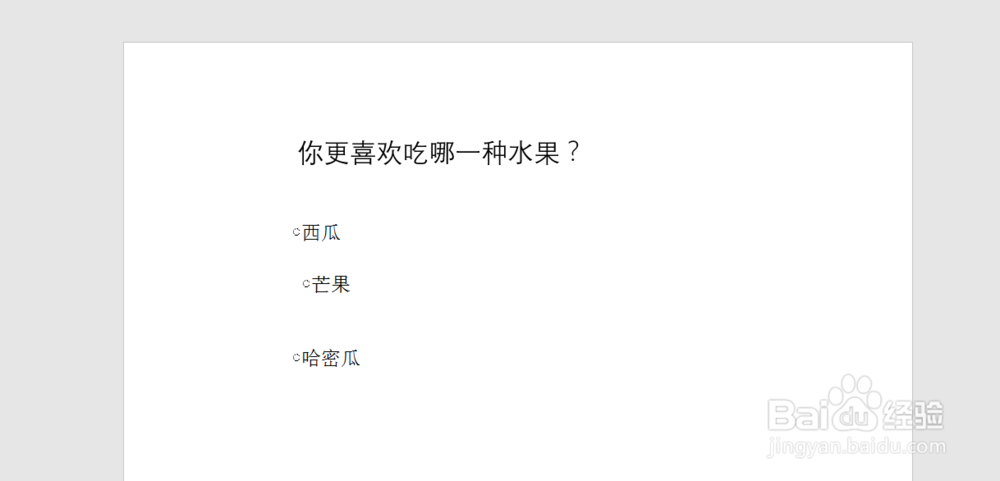
10、全选问题跟选项
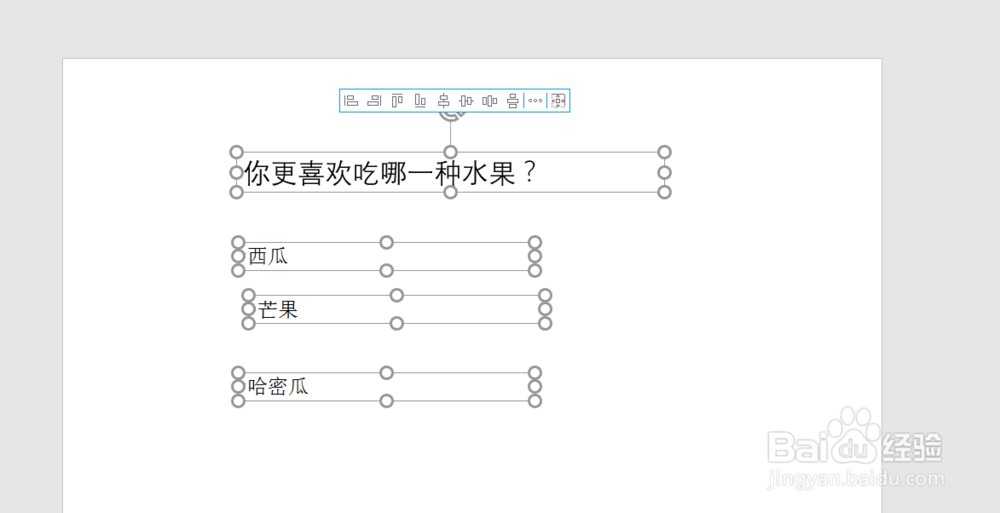
11、点击绘图工具-格式-对齐-左对齐-纵向分布

12、最后放映幻灯片预览效果

